
こんにちは!器械いじりや最新テクノロジーが大好きなkensirouです。
スマホを紛失してしまうことは絶対に避けたいけど、気を付けていてもその時は突然やってきます。
他人が拾えば悪用されかねないし、知人が見つけても中身をのぞかれるかもしれない。
そんなシチュエーションにおいて強い味方となってくれるのが『prey』という無料の端末位置情報追跡アプリ。
予め『prey』をスマホやタブレットにインストールしておけば、パソコンを使って、紛失したスマホやタブレットの位置情報を追跡することができます。
それではさっそく『prey』の導入方法と使い方を説明します。
『prey』の導入方法
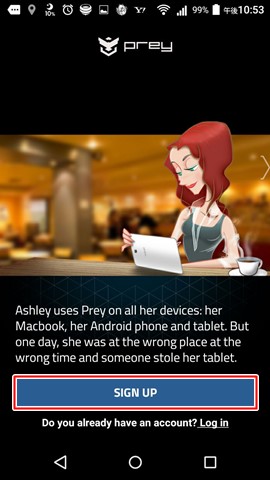
スマホにダウンロード&インストールが終わったらアプリを立ち上げ→アカウントを作成するために「SIGN UP」をタップ。
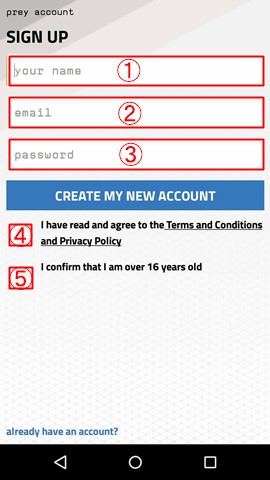
①に名前、②にメアド(パソコンのものがいいでしょう)、③に新規のパスワードを入力。
④と⑤にチェックを入れて「CREATE MY NEW ACCOUNT」をタップ。
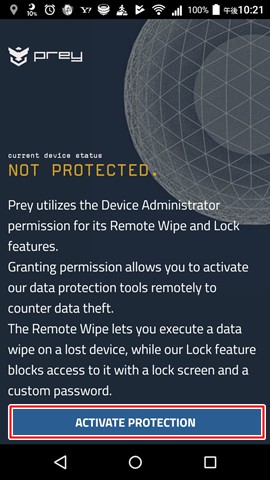
「現在あなたのスマホは保護されていません!管理者の権限を与えてくれたらリモート操作でデータ保護のツールを起動させたり個人情報を消去したり、ロックをかけたりできますよ。」といった内容(警告)が表示されますので、「ACTIVATE PROTECTION」をタップ。
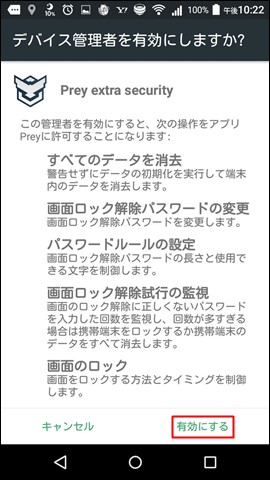
『prey』アプリにこれらの権限を与えていいか聞かれますので、問題なければ「有効にする」をタップ。
「すべてのデータの消去」とか怖いことが書かれてますが、端末が盗難にあった時にリモート操作をしない限り消去されることはありませんのでご安心を。
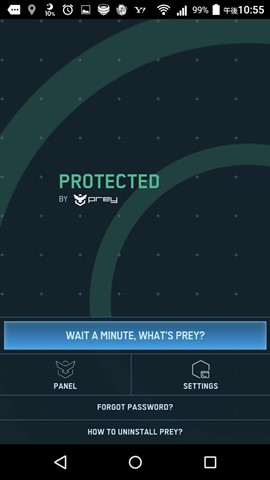
この画面になればインストールと設定が終わったことになります。
『prey』の使い方
端末側はアプリのインストールさえ終わっていれば後は何もすることはありません。
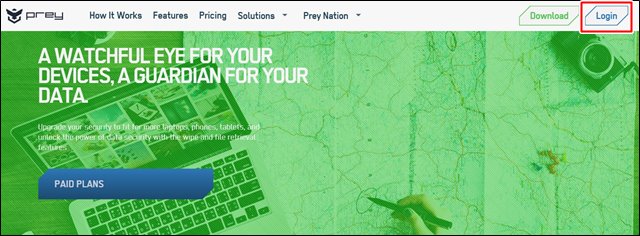
パソコンでpreyのHPへアクセスして、スマホで作ったアカウントのID(メアド)とパスワードでログインします。

左側に表示されている登録したデバイスをクリックすると、右側の地図上にスマホの位置が表示されます。(無料アカウントで3つのデバイスまで登録できます。)
住所も番地まで表示されますので、盗んだやつ(拾ってくれた方)の家までわかります。
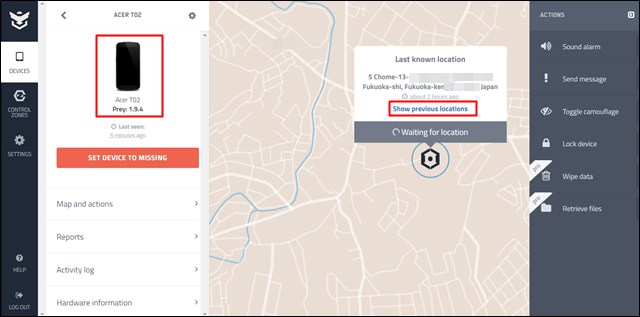
また、「Show previous locations」をクリックすると、
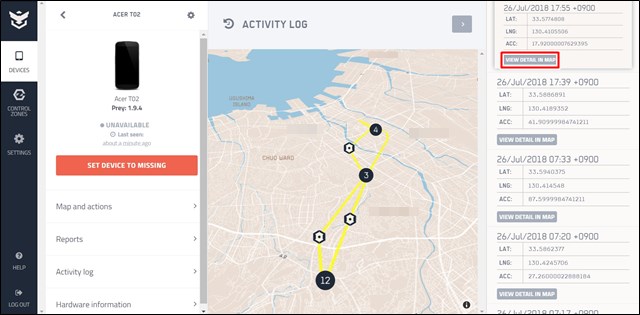
その日に移動した軌跡を表示することができ、右側に位置の詳細情報が時系列で表示されます。
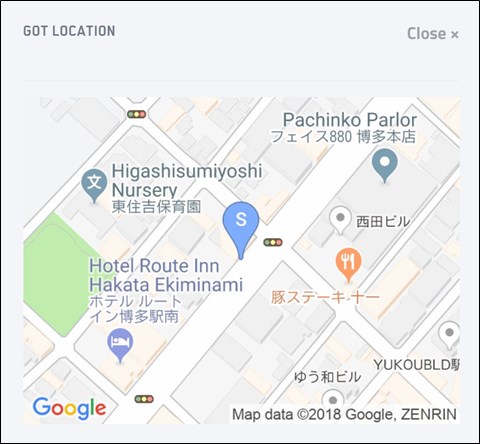
また位置情報にある「VIEW DETAIL IN MAP」をクリックすると、ピンポイントで位置を確認することが可能。
OpenStreetMapに登録するとさらに色々な情報を得ることができるようです。
スポンサーリンク
その他の機能
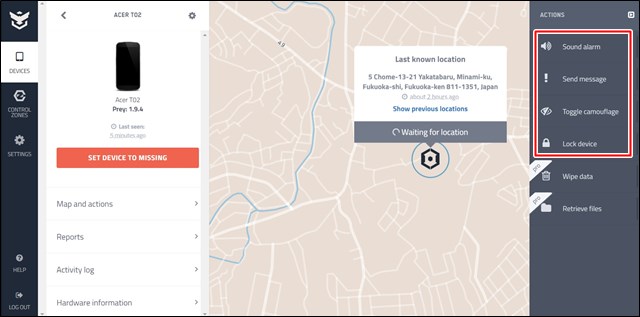
右側にある「ACTIONS」を使えば自分のスマホにリモートで任意のアクションを起こさせることができます。
①SOUND ALARM:スマホから指定したアラームを最大音量で鳴らすことができます。
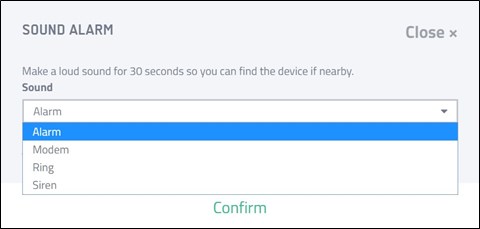
4種類の音から選ぶことができます。
この機能を使えば、スマホが近くにある場合はすぐに発見できます。
②SEND MESSAGE:スマホ画面にメッセージを表示させることができます。
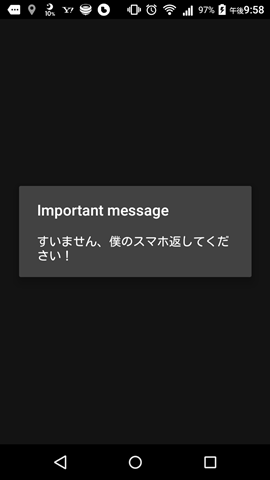
盗まれたのであれば「サイレン&警告文」。拾ってくれたと思われる場合は「ベル&お願い文」など合わせワザもありですね。
③TOGGLE CAMOUFLAGE:『prey』のアイコンを一時的に見えなくして『prey』がアンインストールされることを防ぎます。
もう一度作動させるとアイコンは表示されます。
④LOCK DEVICE:スマホに任意のパスワードでロックをかけることができます。
WIPE DATAとRETRIEVEは有料プラン用の機能で、スマホ内のデータ消去とメール&ダウンロードによるデータ回収機能になります。
『prey』のアンインストール方法
『prey』をアンインストールときはスマホの「設定」→「セキュリティ」→「デバイス管理の端末管理アプリ」で「Prey EXTRA SECURITY」のチェックをはずしてからアンインストールします。
まとめ
『prey』はスマホを落としてしまった時に本領を発揮するアプリだけど、他にも色々と使い方はありそうです。
ただし他人のプライバシーを侵害するような使い方はしないように!
最後までお付き合いいただき、ありがとうございました。

